การซิงค์เสียงกับวิดีโอในขณะที่แก้ไขใน Adobe Premiere Pro อาจเป็นเรื่องที่น่าหงุดหงิด หากคุณกำลังพยายามจับคู่คำให้เหมาะกับคนที่กำลังพูดหรือเสียงของคนที่กำลังร้องเพลงอาจเป็นเรื่องยากมากที่จะทำอย่างแม่นยำ และหากคุณไม่ซิงค์ให้ดีคุณอาจต้องพบกับภาพที่น่าอึดอัดใจ
หากคุณต้องบันทึกเสียงและวิดีโอแยกกันและมีไฟล์ที่แตกต่างกันสองไฟล์ที่คุณต้องการแก้ไขด้วยกันมีสองสามวิธีในการดำเนินการนี้ใน Adobe Premiere Pro

คุณสามารถทำการซิงค์อัตโนมัติเพิ่มเติมหรือคุณสามารถซิงค์ไฟล์ด้วยตนเอง การซิงโครไนซ์เสียงกับวิดีโอด้วยตนเองคือสิ่งที่คุณอาจต้องทำหาก Premiere พบว่าการจับคู่เสียงนั้นทำได้ยาก มิฉะนั้นการซิงค์อัตโนมัติจะทำได้ง่ายและทำงานได้บ่อยกว่า
วิธีซิงค์เสียงกับวิดีโอโดยอัตโนมัติ
ในการซิงค์เสียงกับวิดีโอใน Adobe Premiere Pro โดยอัตโนมัติก่อนอื่นคุณจะต้องมีทั้ง ไฟล์เสียงและไฟล์วิดีโอที่คุณต้องการซิงค์บนไทม์ไลน์ของคุณใน Premiere ไฟล์วิดีโอจะต้องมีเสียงต้นฉบับเนื่องจากเป็นสิ่งที่ Premiere จะใช้ในการซิงโครไนซ์ไฟล์เสียงแยกต่างหาก
เมื่อทั้งสองไฟล์อยู่บนไทม์ไลน์ให้เลือกทั้งสองคลิป
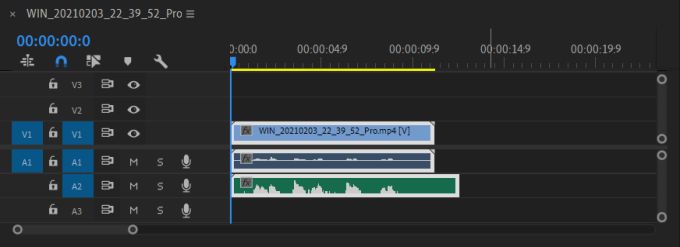
จากนั้นคลิกขวาที่ไฟล์วิดีโอและเลือก ซิงโครไนซ์
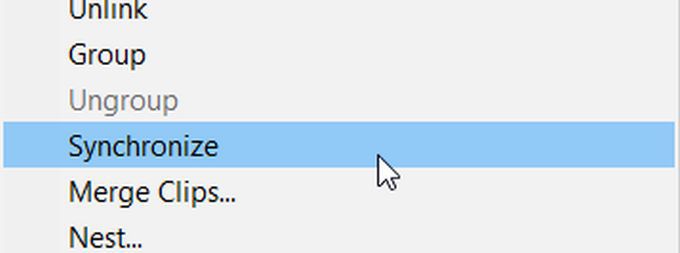
ในหน้าต่างถัดไปที่ปรากฏขึ้นคุณ ' ต้องการเลือกไฟล์เสียงที่จะซิงค์ จากนั้นเลือก ตกลงตอนนี้ควรซิงค์เสียงกับวิดีโอของคุณแล้ว
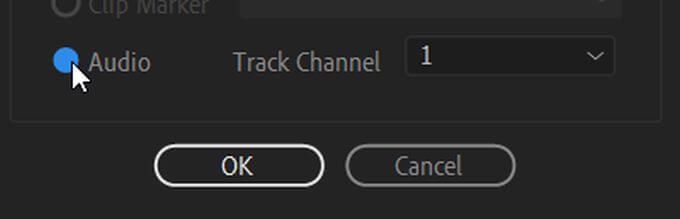
นอกจากนี้ยังมีวิธีที่สองในการซิงค์เสียงและวิดีโอโดยอัตโนมัติหากคุณต้องการลองใช้เส้นทางอื่นแทน
ในการดำเนินการนี้คุณจะรวมทั้งสองไฟล์เข้าด้วยกันและ Premiere จะซิงค์เสียง ขั้นแรกค้นหาไฟล์เสียงและวิดีโอที่คุณต้องการซิงค์และกด Ctrl(PC) หรือ Command(Mac) ค้างไว้แล้วเลือก จากนั้นเลือก รวมคลิป
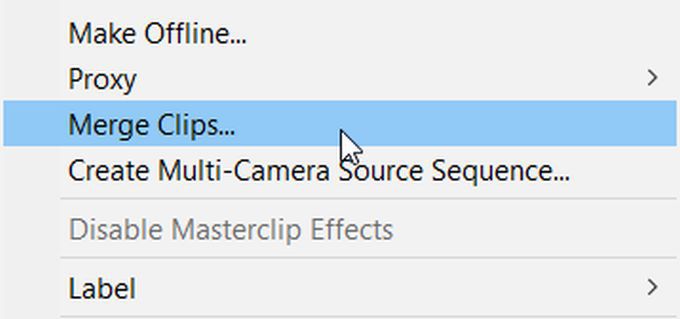
ในหน้าต่างผสานคลิปเลือก เสียงจากนั้นเลือก ตกลงคุณจะได้รับไฟล์ใหม่ของเสียงและวิดีโอที่ผสานเข้าด้วยกันในสื่อที่คุณนำเข้า คุณสามารถลากสิ่งนี้ลงบนไทม์ไลน์เพื่อใช้งานได้
วิธีซิงค์เสียงกับวิดีโอด้วยตนเอง
หาก รอบปฐมทัศน์ ไม่ซิงค์เสียงและวิดีโอของคุณอย่างแม่นยำเท่าที่คุณต้องการ หรือคุณประสบปัญหาเกี่ยวกับวิธีการอัตโนมัติคุณยังสามารถซิงค์เสียงของคุณด้วยตนเองได้
สำหรับการซิงค์ด้วยตนเองขั้นแรกให้ใส่ทั้งวิดีโอต้นฉบับและเสียงที่คุณต้องการซิงค์กับวิดีโอบนไทม์ไลน์ของคุณ ในช่องเสียงลากแถบเลื่อนที่ด้านขวามือของไทม์ไลน์เพื่อขยายเสียงภายในของไฟล์วิดีโอและเสียงภายนอก
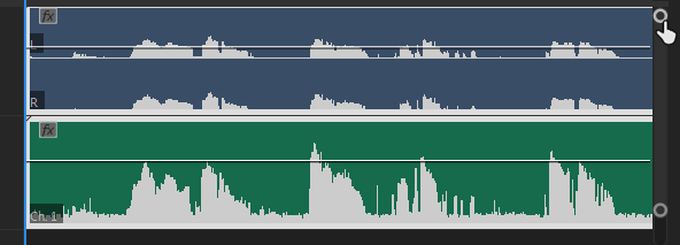
ด้วยวิธีนี้คุณจะสามารถเห็นจุดสูงสุดของเสียง มองหาความคล้ายคลึงกันระหว่างเสียงภายในและภายนอกและจัดเรียงให้เข้ากัน จากนั้นคุณสามารถเล่นวิดีโอซ้ำเพื่อดูว่าเสียงตรงกับที่คุณต้องการหรือไม่ เมื่อคุณพอใจแล้วคุณสามารถลบเสียงภายในเพื่อให้เสียงภายนอกใหม่เป็นแทร็กเดียวที่เล่นได้
เคล็ดลับในการซิงค์เสียงกับวิดีโอใน Adobe Premiere
หากคุณต้องการซิงค์เสียงกับวิดีโอใน Adobe Premiere Pro ได้อย่างง่ายดายมีบางส่วน เคล็ดลับที่คุณสามารถปฏิบัติตามที่จะทำให้ กระบวนการ ราบรื่นขึ้นมาก
1. สร้างจุดซิงค์เสียง
เพื่อให้การซิงค์ง่ายขึ้นสำหรับทั้งวิธีอัตโนมัติและด้วยตนเองคุณสามารถสร้างจุดที่อยู่ใกล้จุดเริ่มต้นของเสียงเมื่อคุณถ่ายทำจริงซึ่งจะทำให้ง่ายต่อการ จับคู่เสียงภายในและภายนอก
คำนี้คือ "ปรบมือ" และในหลาย ๆ โปรดักชั่นจะมีการใช้แผ่นกระดานสำหรับสิ่งนี้ อย่างไรก็ตามเสียงที่ดังอย่างกะทันหันซึ่งจะสร้างจุดสูงสุดในรูปคลื่นเสียงของคุณจะทำงานได้ ทำให้ง่ายต่อการจับคู่เสียงจากแหล่งที่มาที่แตกต่างกันเนื่องจากคุณสามารถค้นหาจุดสูงสุดที่มีขนาดใหญ่แรกนั้นได้ นอกจากนี้ยังทำให้ Premiere ซิงโครไนซ์เสียงของคุณได้ง่ายขึ้น
2. ใช้หน่วยเวลาเสียง
อีกวิธีหนึ่งในการทำให้การซิงค์เสียงง่ายขึ้นเมื่อคุณทำด้วยตนเองคือการเปลี่ยนหน่วยเวลาที่ด้านบนของไทม์ไลน์ของคุณ ในการดำเนินการนี้เพียงคลิกขวาที่รหัสเวลาเหนือไทม์ไลน์ของคุณแล้วเลือก แสดงหน่วยเวลาเสียง
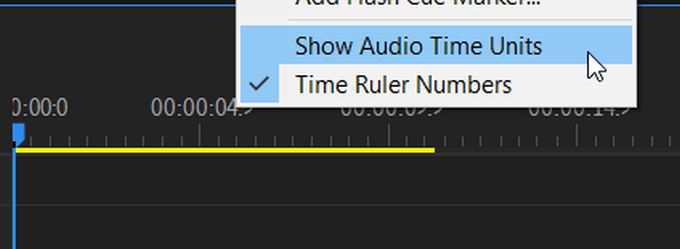
สิ่งนี้จะช่วยให้คุณสามารถย้ายไฟล์เสียงของคุณโดยเพิ่มทีละน้อยมากทำให้คุณสามารถซิงโครไนซ์ได้แม่นยำยิ่งขึ้น